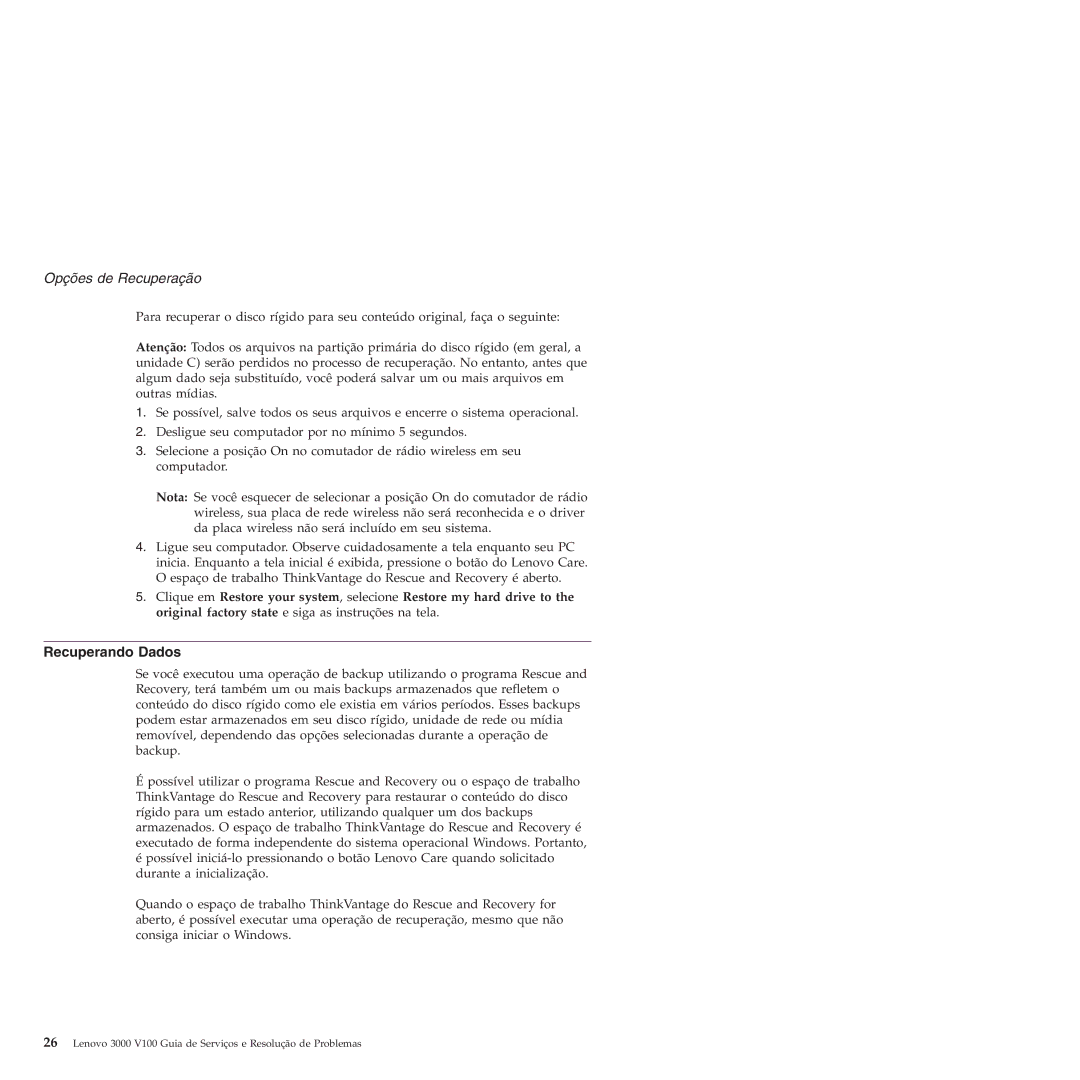Opções de Recuperação
Para recuperar o disco rígido para seu conteúdo original, faça o seguinte:
Atenção: Todos os arquivos na partição primária do disco rígido (em geral, a unidade C) serão perdidos no processo de recuperação. No entanto, antes que algum dado seja substituído, você poderá salvar um ou mais arquivos em outras mídias.
1.Se possível, salve todos os seus arquivos e encerre o sistema operacional.
2.Desligue seu computador por no mínimo 5 segundos.
3.Selecione a posição On no comutador de rádio wireless em seu computador.
Nota: Se você esquecer de selecionar a posição On do comutador de rádio wireless, sua placa de rede wireless não será reconhecida e o driver da placa wireless não será incluído em seu sistema.
4.Ligue seu computador. Observe cuidadosamente a tela enquanto seu PC inicia. Enquanto a tela inicial é exibida, pressione o botão do Lenovo Care. O espaço de trabalho ThinkVantage do Rescue and Recovery é aberto.
5.Clique em Restore your system, selecione Restore my hard drive to the original factory state e siga as instruções na tela.
Recuperando Dados
Se você executou uma operação de backup utilizando o programa Rescue and Recovery, terá também um ou mais backups armazenados que refletem o conteúdo do disco rígido como ele existia em vários períodos. Esses backups podem estar armazenados em seu disco rígido, unidade de rede ou mídia removível, dependendo das opções selecionadas durante a operação de backup.
Épossível utilizar o programa Rescue and Recovery ou o espaço de trabalho ThinkVantage do Rescue and Recovery para restaurar o conteúdo do disco rígido para um estado anterior, utilizando qualquer um dos backups armazenados. O espaço de trabalho ThinkVantage do Rescue and Recovery é executado de forma independente do sistema operacional Windows. Portanto, é possível
Quando o espaço de trabalho ThinkVantage do Rescue and Recovery for aberto, é possível executar uma operação de recuperação, mesmo que não consiga iniciar o Windows.
26Lenovo 3000 V100 Guia de Serviços e Resolução de Problemas